Una vez que uses tu Mac durante varios años, puede volverse lento y, por lo tanto, demorar más en iniciar o procesar aplicaciones. Si esto empeora con el tiempo, es posible que debas comprar otra Mac para obtener el mejor rendimiento que buscas. Sin embargo, es posible que un nuevo Mac funcione lentamente después de la actualización de macOS 11. En tales situaciones, las posibles causas están relacionadas con el mantenimiento de Mac. En este artículo, descubrirás cómo reparar un Mac que funciona lentamente en macOS 11. Contiene las técnicas más sencillas para que tu Mac vuelva a estar en forma rápidamente y sin costo alguno.
Cómo solucionar el problema de ejecución lenta de macOS 11
Las siguientes soluciones definitivamente deberían reparar una Mac que es lenta después de la actualización de macOS 11.
1. Limpiar el disco duro
A veces, la MacBook se vuelve lenta después de actualizar a macOS 11 porque el disco duro está lleno. Entonces, la solución es aligerar la carga de Mac para que su velocidad pueda aumentar. Limpiar tu disco duro implica varias cosas. Busca los archivos basura, limpialos y organiza Mac.
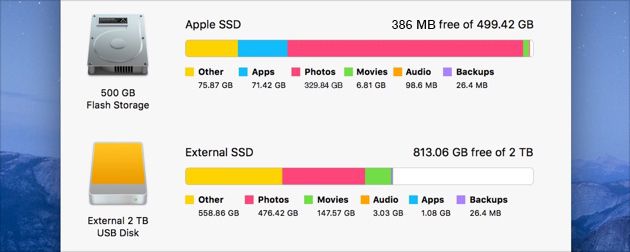
2. Administrar elementos de inicio de sesión y de inicio
Muchas aplicaciones instaladas ralentizan Mac porque se inician automáticamente cuando el sistema arranca y consumen una gran cantidad de memoria en el proceso. Dado que algunos no se utilizan, es recomendable desinstalarlos.
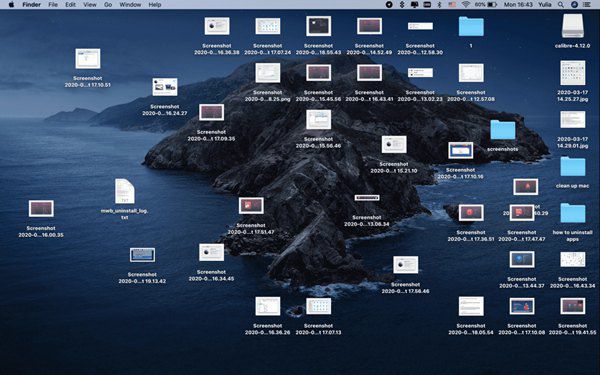
3. Optimizar la memoria
macOS 11 es lento porque algunas aplicaciones consumen demasiada memoria y se puede acceder a esta información a través del Monitor de actividad. Puedes optar por cerrarlo manualmente. Por otro lado, si tu Mac tiene poca memoria RAM, incluso las aplicaciones básicas afectarán la velocidad de tu Mac. Si este es el caso, considera reemplazar con una memoria RAM más grande.
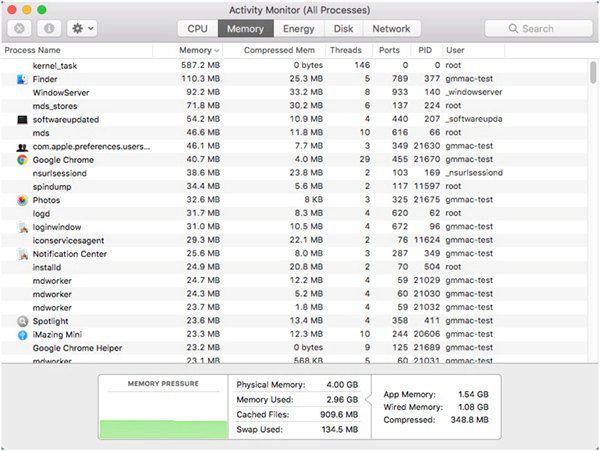
4. Actualiza su hardware
Si tu MacBook es antigua, el hardware podría ser la razón por la que macOS 11 es lento; el hardware antiguo ha reducido la velocidad. La mejor manera de actualizar el hardware es reemplazar el disco duro actual con un disco SSD. Uno con 240-256 GB de espacio de almacenamiento realmente puede ayudar. Simplemente abre la carcasa inferior de la MacBook y reemplázala con la nueva unidad SSD.
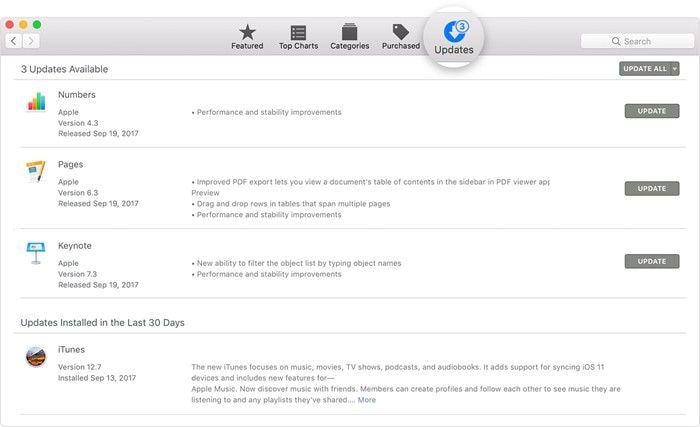
5. Administra los elementos de tu escritorio
Si descargas muchos archivos en tu escritorio, eventualmente se desordena y puede afectar la velocidad de tu computadora. Para que tu Mac sea más rápida, organiza los archivos en carpetas separadas. Simplemente haz clic derecho en el escritorio y presiona "Usar pilas", luego mueve los elementos a otra ubicación. En este proceso, recuerda usar la “Papelera” para cosas innecesarias.
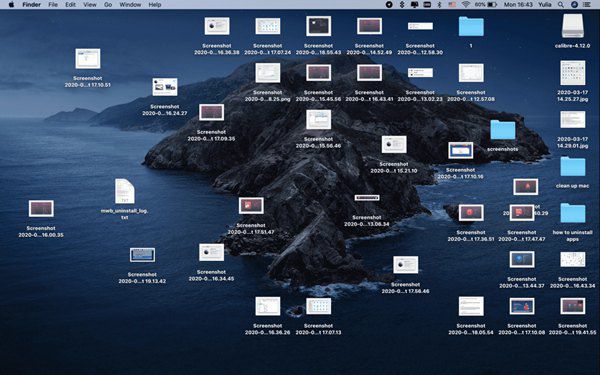
6. Eliminar extensiones
Eliminar extensiones es una de las formas de reparar un Mac que funciona lentamente en macOS 11. Básicamente, si tu navegador es lento, entonces tu Mac también lo es porque incluso los computadores más rápidas se ralentizan por cientos de extensiones o pestañas abiertas.
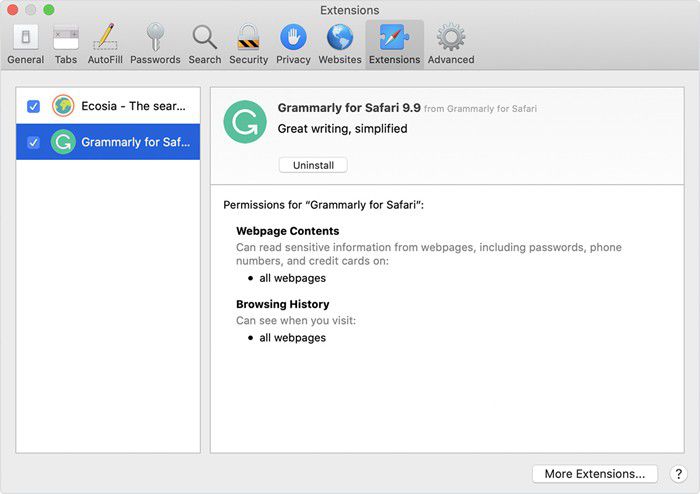
7. Recortar cachés
Hay muchas formas de archivos de caché, como los generados por aplicaciones, el sistema y el caché de usuario, entre otros. El caché de usuario constituye aproximadamente el 70% de la basura de tu Mac y, por lo tanto, debe recortarse. Este proceso puede implicar hacer clic y escribir como se muestra a continuación;
- Accede al Finder y presiona Ir a la carpeta en el menú Ir
- Escribe ~/Library/Caches y presiona Enter
- Encuentra el árbol de carpetas de caché y ve a cada carpeta y elimina el contenido
- Vaciar la Papelera
Para eliminar cachés del sistema, usa la misma ruta, pero escribe /Library/Caches (sin el signo de tilde ~).
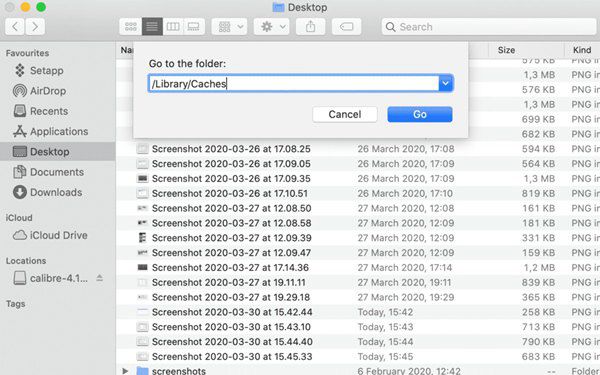
8. Actualiza tu perfil
Con el tiempo, los archivos de usuario y las aplicaciones que están vinculadas a tu cuenta de usuario se convierten en una carga pesada y, por lo tanto, MacBook se vuelve lento después de actualizar a macOS 11. En términos más simples, Mac acumula demasiados enlaces cruzados, cachés o registros de usuarios de los que puede manejar. Para solucionar esto, activa un nuevo perfil de uso y comienza una nueva vida de Mac.
Crear un nuevo usuario por;
- Elegir el logotipo de Apple y seleccionar Preferencias del sistema
- Ir a Usuarios y Grupos
- Elige el icono de desbloqueo
- Y haz clic en + para agregar usuario.
Recuerda transferir archivos importantes a la nueva cuenta.
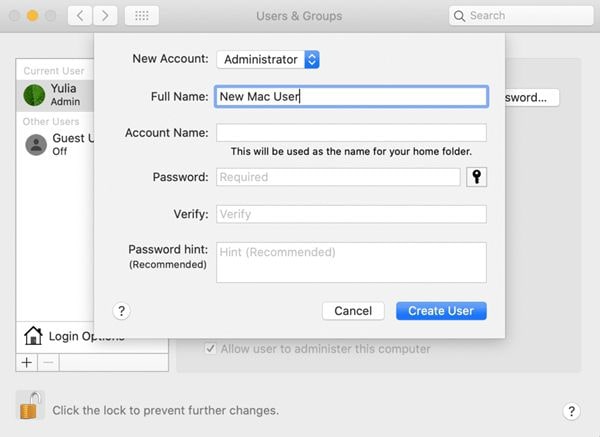
9. Reduce la carga visual
Es posible que debas reducir la carga visual reduciendo las animaciones y los gráficos para aumentar la velocidad de Mac. Para hacerlo:
- Ve a Preferencias del sistema y accede al Dock
- Deshabilita estos elementos deseleccionándolos
- Ocultar y mostrar automáticamente el Dock
- Animar la apertura de aplicaciones
- Aumento
- Selecciona Minimizar ventanas en el ícono de la aplicación y cambia Genie a Escala, ya que es menos exigente con la memoria.
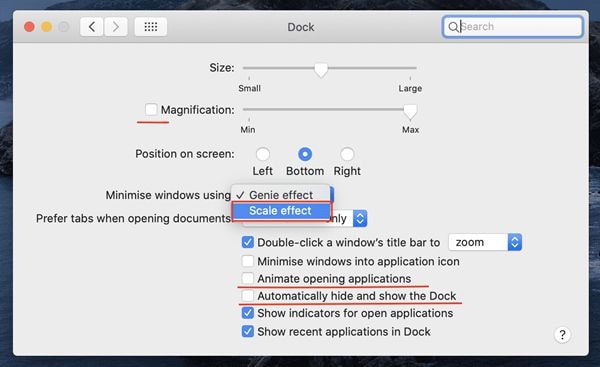
10. Restablecer SMC a la configuración de fábrica
El controlador de gestión del sistema (SMC) gestiona múltiples funciones, incluido el volumen del sistema, la alimentación, las luces y otros parámetros. Si se corrompe, una Mac con macOS 11 funciona lentamente. Para solucionar esto, reinicia SMC como se muestra a continuación;
Si la batería es extraíble;
- Apaga el computador y saca la batería.
- Mantén presionada la utilidad de energía durante algunos segundos
- Vuelve a instalar la batería y vuelve a iniciar Mac con la función de encendido.
- Apaga Mac y luego presiona las teclas Shift + Control + Option junto con el botón de encendido simultáneamente, y mantenlo presionado durante 10 segundos antes de soltarlo.
- Inicia Mac con el botón de encendido.
Para Mac de escritorio (iMac, Mac Pro y Mac Mini);
- Apaga Mac y desconecta el cable de alimentación
- Espera 15 segundos
- Vuelve a enchufar el cable de alimentación y espera unos segundos antes de comenzar con la función de encendido.
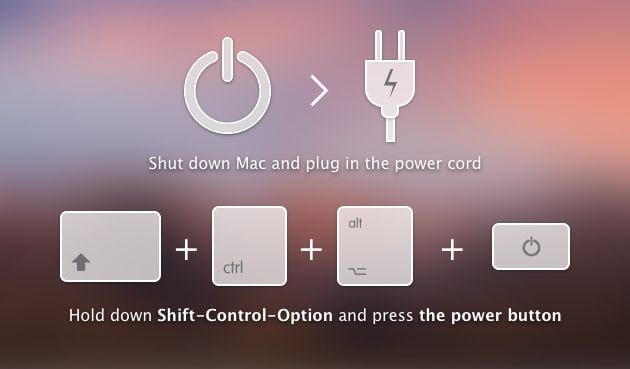
El mejor editor de PDF para macOS 11: PDFelement para Mac
Dado que es posible que debas descartar algunas aplicaciones no deseadas para resolver la funcionalidad lenta de macOS 11, puedes reemplazarlas con un valioso editor de PDF que manejará todas tus necesidades de PDF. PDFelement para Mac es el mejor editor de PDF todo en uno para tu macOS 11, ya que es poderoso y útil para hacer que los archivos PDF sean más fáciles de crear. Te permite crear documentos y formularios PDF deseables de forma económica, rápida y segura.
100% Seguro | Sin software malicioso |
![]() Impulsado por IA
Impulsado por IA
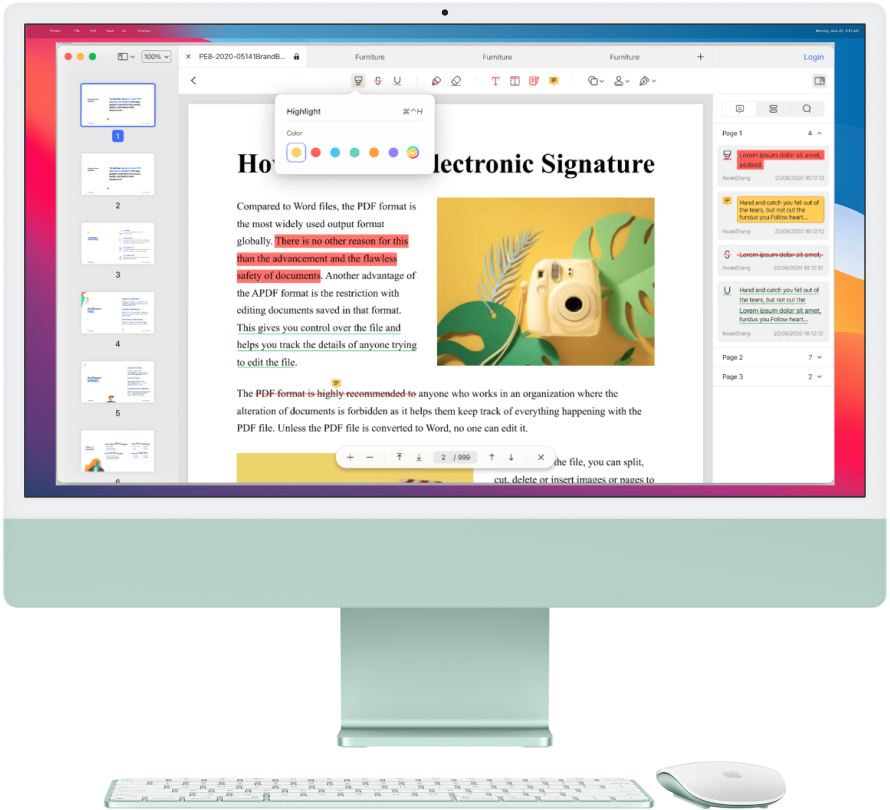
PDFelement para Mac maneja muchas actividades y, por lo tanto, puede hacer mucho por tu macOS 11. Viene con marcadores que te ayudan a ubicar tus puntos de interés y los vincula. También cuenta con una tecnología especial conocida como reconocimiento óptico de caracteres (OCR), que convierte el trabajo en papel en archivos PDF que no solo se pueden editar en más de 25 idiomas diferentes, sino que también se pueden buscar y seleccionar. Con este programa en tu macOS 11, puedes redistribuir el texto para mantener los estilos del documento, utilizando las herramientas de edición de párrafos y de una sola línea provistas.
Básicamente, PDFelement para Mac te beneficia al realizar un seguimiento de tu progreso a medida que lee archivos PDF y vincula páginas para un análisis más fácil. Hace que tu trabajo en papel sea más fácil de manejar y almacenar, y ayuda a crear documentos interesantes que tienen un buen flujo.
100% Seguro | Sin software malicioso |
![]() Impulsado por IA
Impulsado por IA
 100% Seguro | Sin anuncios |
100% Seguro | Sin anuncios |






